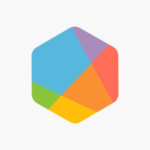Instagram : comment utiliser les calques pour créer vos Stories plus facilement
Dans une récente mise à jour, Instagram a introduit un système de calques facilitant la création ou la modification d’une Story.
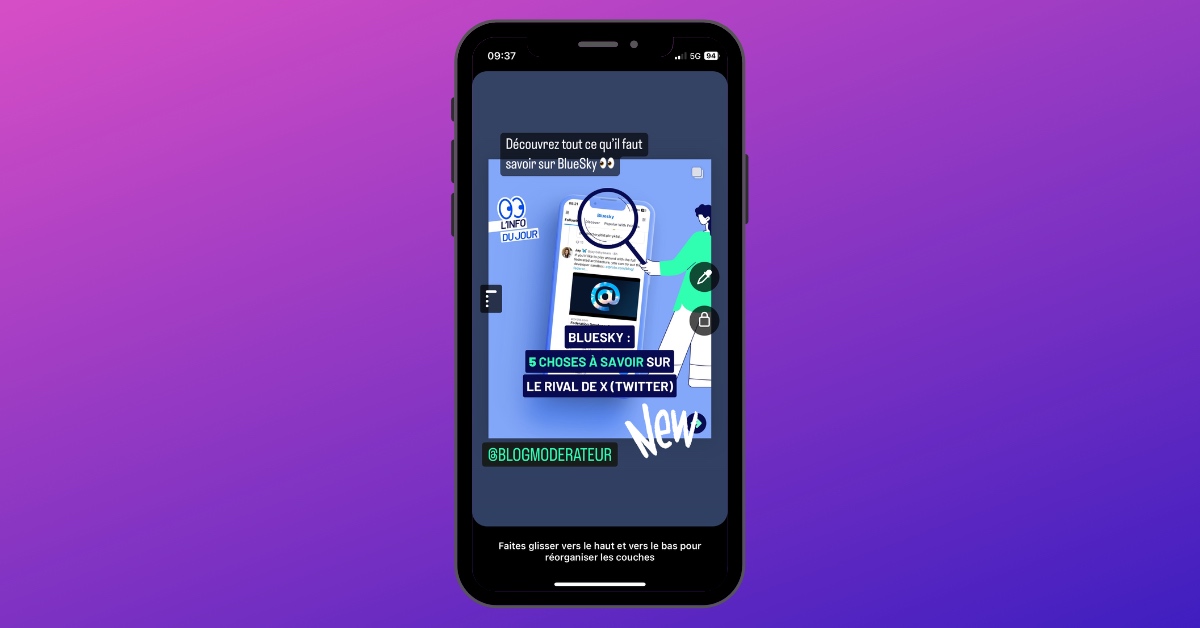
Instagram intègre un système de calques dans les Stories
Après le déploiement de fonctionnalités permettant de valoriser un commentaire en Story ou de générer des autocollants personnalisés à partir de photos comme sur iPhone, Instagram continue d’optimiser son application. Le réseau social, propriété du groupe Meta, a récemment introduit un nouveau système de calques, qui simplifie la création et la modification de Stories.
Désormais, en maintenant une pression prolongée sur l’un des éléments d’une Story (texte, sticker, etc.), il est possible de figer sa position, de modifier sa teinte, ou de réorganiser son agencement en le plaçant, par exemple, au premier plan de la publication, de la même manière que sur un logiciel de conception graphique.
Cette fonctionnalité est actuellement déployée auprès de certains utilisateurs. Elle devrait être disponible pour toutes et tous prochainement.
Pour afficher ce contenu issu des réseaux sociaux, vous devez accepter les cookies et traceurs publicitaires.
Ces cookies et traceurs permettent à nos partenaires de vous proposer des publicités et des contenus personnalisés en fonction de votre navigation, de votre profil et de vos centres d’intérêt.Plus d’infos.
Comment modifier un calque dans une Story sur Instagram
Pour modifier l’agencement ou la couleur d’un élément dans une Story, il faut procéder de la manière suivante :
- Sur la page d’accueil d’Instagram, créez une nouvelle Story en cliquant sur l’icône + située en bas de l’écran, puis insérez les composants (texte, sticker, etc.) de votre publication,
- Appuyez longuement sur un élément de votre Story pour faire apparaître le système de calques,
- Maintenez une pression continue sur l’élément sélectionné, et glissez vers le haut ou vers le bas pour le positionner au premier plan ou en arrière-plan,
- Figez sa position en restant appuyé, puis en faisant glisser votre doigt jusqu’à l’icône prenant la forme d’un cadenas,
- Modifiez sa couleur en maintenant, de la même manière, la pression sur l’écran puis en glissant jusqu’au bouton pipette.


Évaluez BDM
Simple ou compliqué, ennuyeux ou captivant... nous avons besoin de vous pour améliorer notre site. Quelques minutes suffisent !
Je donne mon avis